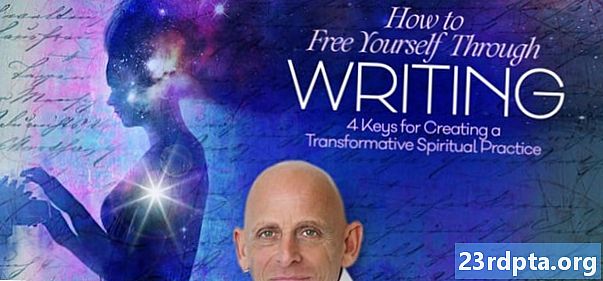Contente
- Problema nº 3 - Opção para o usuário usar o sensor de impressão digital para acessar aplicativos não disponíveis
- Problema # 4 - O brilho automático não está funcionando conforme o esperado
- Problema nº 5: as notificações não estão aparecendo
- Problema # 6 - problema de chamada recebida
- Problema # 7 - Vibrações aleatórias
- Problema 8 - Problemas de conectividade
- Guias - Redefinição suave, redefinição total e limpe a partição de cache


Embora a maioria dos usuários não tenha enfrentado um problema com o PC ao reconhecer o dispositivo, alguns usuários descobriram que o dispositivo só cobra quando conectado ao PC e não é possível a transferência de arquivos. Algumas etapas adicionais são necessárias neste caso:
- Vamos para Configurações - Sistema - Opções do desenvolvedor e habilite a depuração USB. Se você ainda não tem as Opções do desenvolvedor listadas, acesse Configurações - Sobre o telefonee toque várias vezes (pelo menos 7) no Número da versão para obter as configurações das opções do desenvolvedor.
- No menu Opções do desenvolvedor, role para baixo e encontre “Configuração USB padrão”. Selecione “Transferência de arquivo”. Agora, o PC poderá reconhecer o telefone e permitir transferências de arquivos entre os dois dispositivos.
Problema nº 3 - Opção para o usuário usar o sensor de impressão digital para acessar aplicativos não disponíveis

Certos aplicativos, como bancos e outros aplicativos de privacidade, exigem a entrada adicional do PIN / padrão do dispositivo ou digitalização de impressão digital para serem abertos. No entanto, alguns usuários descobriram que a opção de usar o scanner de impressão digital para fazer login nesses aplicativos está ausente.
Soluções potenciais:
- Você precisará primeiro excluir as impressões digitais salvas acessando Configurações - Tela de segurança e bloqueio - Impressão digital. Em seguida, exclua os aplicativos com o problema do seu telefone. Siga o processo de configuração das impressões digitais novamente e reinstale os aplicativos na Google Play Store. Os aplicativos agora devem reconhecer o sensor de impressão digital como uma opção de acesso.
Problema # 4 - O brilho automático não está funcionando conforme o esperado

Algumas pessoas descobriram que o brilho adaptativo não funciona tão bem quanto o esperado. Ele permanece escuro demais para uma visualização confortável. Este é um dos problemas mais comuns do OnePlus 6T que foram relatados recentemente.
Solução potencial:
- Algo a ter em mente é que o recurso de brilho adaptativo inteligente do telefone se ajusta ao seu uso ao longo do tempo. Se você alterar manualmente a configuração algumas vezes em diferentes situações, o telefone aprenderá com isso e, eventualmente, definirá o brilho automaticamente da maneira que você gosta.
- Se isso não acontecer, a melhor opção é desativar o brilho automático e definir manualmente o brilho da tela usando o controle deslizante na lista suspensa de notificações ou no menu Configurações.
- Você também pode baixar e usar o aplicativo Lux Auto Brightness disponível na Google Play Store, que é uma excelente ferramenta para controlar o recurso de brilho automático. Há também uma versão gratuita do aplicativo, que pode ser encontrada aqui.
Problema nº 5: as notificações não estão aparecendo

Alguns usuários descobriram que as notificações não aparecem e só aparecem quando o aplicativo é aberto novamente.
Soluções potenciais:
- Esse problema parece relacionado a apenas alguns aplicativos, como o Whatsapp, em particular. Se você notar o problema, não se esqueça de verificar as permissões do aplicativo e as configurações de notificação. Vamos paraConfigurações - Aplicativos e encontre o aplicativo com o problema. Toque nas seções Notificações e Permissões e verifique se as configurações corretas estão ativadas.
- Alguns usuários descobriram que esse problema é causado pelas agressivas otimizações de bateria do OnePlus 6. Vamos paraConfigurações - Bateria - Otimização da bateria e toque nos três pontos verticais no canto superior direito. Abra a Otimização avançada e desative-a. Isso corrige o problema de notificações e não parece afetar muito a vida da bateria.
Problema # 6 - problema de chamada recebida

Alguns usuários notaram que uma chamada recebida aparece apenas como um ícone de telefone azul piscando na barra de notificação e, quando o telefone está bloqueado, nenhuma informação (ID do chamador) ou a opção de atender / recusar aparece na tela. Este parece ser um dos problemas mais comuns do OnePlus 6T.
Soluções potenciais:
- Vamos para Telefone - Informações do aplicativo - Notificações - Chamadas recebidas. Marque e toque para abrir opções detalhadas. Vá para "Comportamento" e selecione "Fazer som e aparecer na tela".
- Você também pode definir o comportamento contínuo da notificação de chamada como "Mostrar silenciosamente" para evitar pop-ups adicionais e sons de notificação quando estiver em uma chamada.
Problema # 7 - Vibrações aleatórias

Alguns usuários notaram o dispositivo vibrando como se houvesse uma notificação, mesmo que não exista.
Soluções potenciais:
- Vamos para Configurações - Aplicativos e notificações - Ver todos os aplicativos. Vá para Armazenamento e limpe os dados para os seguintes aplicativos - Instalação do Android (há dois, mas apenas um permite a liberação de dados do aplicativo), Gerenciador de downloads e Google Play Store. Reinicie o dispositivo e as vibrações aleatórias deveriam ter parado.
Problema 8 - Problemas de conectividade

Os problemas de conectividade são bastante comuns em novos dispositivos, e o OnePlus 6T não é exceção. Abaixo estão as etapas gerais que você pode seguir ao enfrentar problemas com a conexão a dispositivos Wi-Fi ou Bluetooth. Os problemas mais comuns do OnePlus 6T estão relacionados à conectividade Bluetooth.
Soluções potenciais:
Problemas de Wi-Fi
- Desligue o roteador e o telefone e aguarde um pouco antes de ligá-los novamente.
- Vá para as configurações de Wi-Fi no dispositivo e esqueça a rede preferida. Digite os detalhes novamente do zero.
- Verifique o nível de atividade no seu canal atual com o aplicativo Wi-Fi Analyzer. Se necessário, basta mudar para um canal diferente.
- Desativar o modo de economia de energia por meio das configurações.
- Encontre o endereço MAC do telefone acessandoConfigurações> Sobre o telefone e verifique se ele é reconhecido pelo seu roteador.
Problemas com Bluetooth
- Verifique se nenhum modo de economia de energia está ativado.
- Desligue e ligue o Bluetooth do seu dispositivo novamente.
- Se o problema persistir, limpe o cache do Bluetooth, acessando as Configurações do Bluetooth.
- Reinicie o telefone após limpar os dados e o cache.
- Se o dispositivo Bluetooth salvar vários perfis, você pode ter atingido o limite para o número de perfis que pode salvar. Exclua perfis antigos e não utilizados e tente configurar a conexão mais uma vez do zero.
Guias - Redefinição suave, redefinição total e limpe a partição de cache

Redefinição suave
- Caso você descubra que seu dispositivo está congelado ou não está ligado, mantenha pressionado o botão liga / desliga e a tecla de aumentar volume simultaneamente até o telefone reiniciar. Um dos problemas mais comuns do OnePlus 6T relatados foi em relação ao telefone não ligado.
Reinicialização completa (com o telefone ligado)
- Abra o menu Configurações.
- Role para baixo e encontre Backup e redefinição.
- Toque em "Redefinição de dados de fábrica".
- Selecione "Redefinir telefone".
- Toque na caixa que diz "Apagar tudo".
- O dispositivo deve reiniciar automaticamente.
Reinicialização total (com o telefone desligado)
- Desligue o telefone pressionando a tecla liga / desliga por cinco segundos.
- Pressione e mantenha pressionada a tecla de volume e o botão liga / desliga simultaneamente até o dispositivo vibrar e abrir o menu Recuperação.
- Escolha o seu idioma preferido.
- Usando as teclas de volume para navegar, vá paraLimpe> cache de dados> Apague tudo> Confirme.
- Reinicie o dispositivo depois que isso for feito.
Limpar partição de cache
- Desligue o telefone pressionando a tecla liga / desliga por cinco segundos.
- Pressione e mantenha pressionada a tecla de volume e o botão liga / desliga simultaneamente até o dispositivo vibrar e abrir o menu Recuperação.
- Escolha o seu idioma preferido.
- Usando as teclas de volume para navegar, vá paraLimpar> Limpar cache> Simpara iniciar o processo
- Reinicie o dispositivo depois que isso for feito.
PRÓXIMO:OnePlus em 2019: uma força a ser reconhecida
Pode haver alguns problemas do OnePlus 6T por aí. No entanto, o OnePlus faz um ótimo trabalho ouvindo os comentários da comunidade e resolvendo os problemas o mais rápido possível. Se você se deparar com outras preocupações, poderá enviá-las para o OnePlus aqui e esperamos que uma correção para o seu problema esteja disponível em breve.